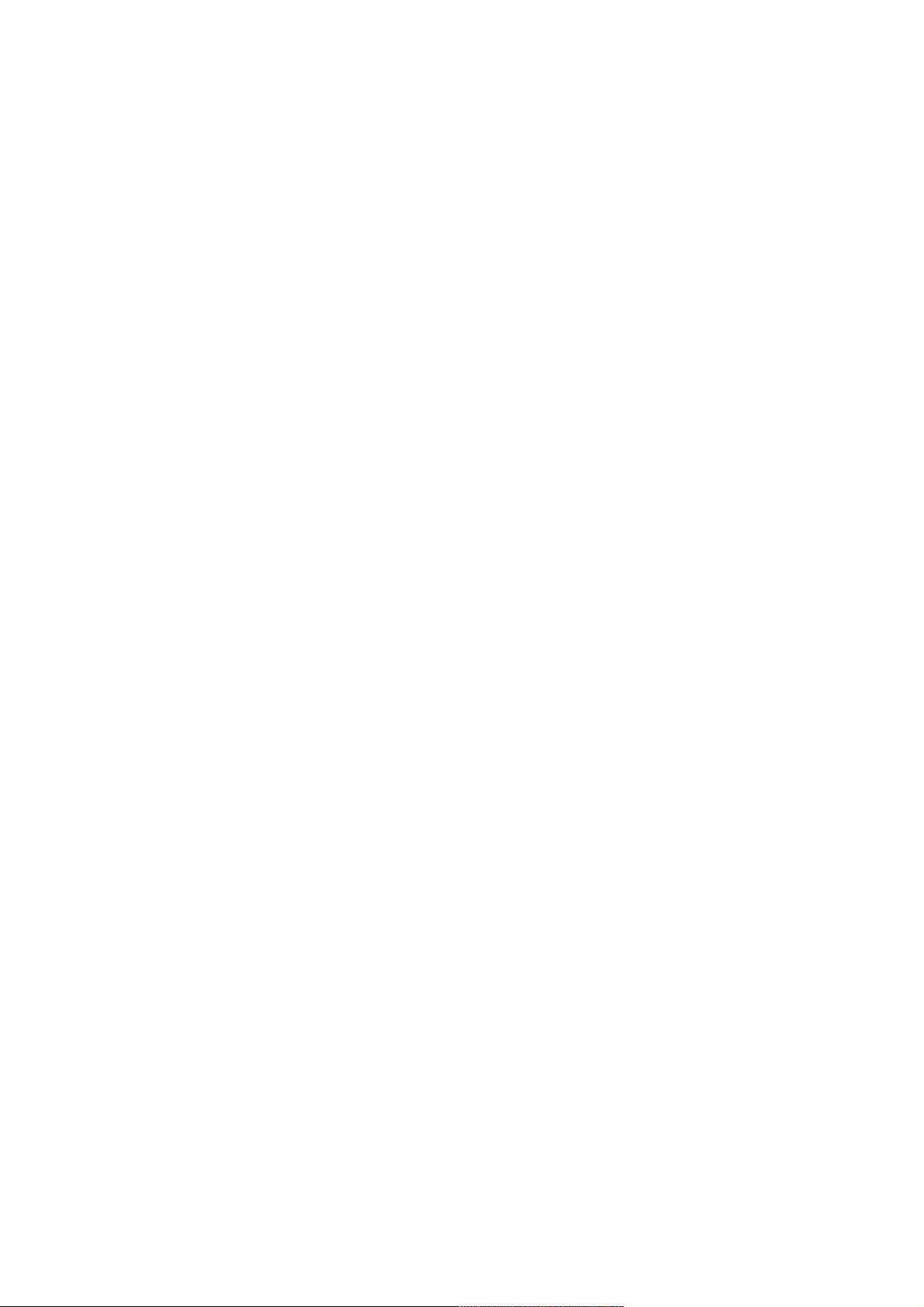集成讯飞语音识别:为textView添加语音输入功能的实例
167 浏览量
更新于2024-09-03
收藏 77KB PDF 举报
"这篇文章主要介绍了如何为iOS应用中的textView集成讯飞语音识别功能,通过实例代码详细阐述了实现过程,包括注册讯飞开发者账号、下载SDK、添加依赖库以及配置AppDelegate等步骤。"
在iOS应用开发中,为textView添加语音输入功能能够提升用户体验,特别是在用户需要快速输入大量文字或者不方便手动输入时。本文将指导你如何使用讯飞语音识别服务,为textView集成这一功能。
首先,你需要在讯飞开发者平台上进行以下操作:
1. 注册讯飞开发者账号:访问讯飞官方网站并完成注册流程,创建属于自己的开发者账户。
2. 创建应用:登录开发者后台,新建一个应用,并获取AppID,这是后续集成的关键标识。
3. 下载SDK:根据你的项目需求选择相应的SDK版本,通常会提供iOS平台的SDK包。
4. 拖入项目:将下载的SDK解压后,将所需的库文件添加到你的Xcode项目中。
接着,为了使应用能够正常使用讯飞语音识别服务,你需要添加必要的依赖库:
1. libz.tbd
2. AVFoundation.framework
3. SystemConfiguration.framework
4. Foundation.framework
5. CoreTelephony.framework
6. AudioToolbox.framework
7. UIKit.framework
8. AddressBook.framework
9. CoreLocation.framework
10. CoreGraphics.framework
在完成以上步骤后,你需要在AppDelegate中进行配置:
```objc
-(BOOL)application:(UIApplication *)application didFinishLaunchingWithOptions:(NSDictionary *)launchOptions {
// 设置日志保存路径
NSArray *paths = NSSearchPathForDirectoriesInDomains(NSCachesDirectory, NSUserDomainMask, YES);
NSString *cachePath = [paths objectAtIndex:0];
[IFlySetting setLogFilePath:cachePath];
// 初始化语音配置,传入appid
NSString *initString = [[NSString alloc] initWithFormat:@"appid=%@", YOUR_APP_ID];
[[IFlySpeechRecognizer sharedInstance] init: initString];
// 其他AppDelegate的配置...
return YES;
}
```
这里,`YOUR_APP_ID`需要替换为你在讯飞开发者平台获取的实际AppID。
讯飞SDK提供了两种语音识别模式:带界面和无界面。在示例中,使用的是带界面的模式,它会在屏幕上方显示识别动画,更加直观。无界面模式则更适用于需要在背景中进行语音识别的情况,具体实现可以根据项目需求进行调整。
最后,为了让textView响应用户的语音输入,你需要在合适的地方(如特定的按钮点击事件)调用语音识别的相关API,例如启动识别、处理识别结果等。具体实现细节可以在讯飞提供的SDK文档和示例代码中找到。
通过上述步骤,你可以在你的iOS应用中成功集成讯飞语音识别,让用户可以通过语音轻松输入文本到textView中。这种功能尤其适合新闻编辑、笔记记录或者即时通讯类应用,提高了用户输入效率,降低了操作难度。在实际开发过程中,应确保遵循讯飞的使用条款,并根据应用特点进行适当优化,以提供最佳用户体验。
2018-02-09 上传
984 浏览量
2017-11-13 上传
2020-08-28 上传
2015-09-09 上传
2020-08-31 上传
2022-07-10 上传
点击了解资源详情
weixin_38663029
- 粉丝: 8
- 资源: 948
最新资源
- OO Principles.doc
- Keil C51程序设计中几种精确延时方法.doc
- 基于单片机的智能遥控小汽车
- 利用asp.net Ajax和sqlserver2005实现电子邮件系统
- 校友会网站需求说明书
- Microsoft Windows Internals (原版PDF)
- 软件测试工具的简单介绍
- 2009年上半年软件评测师下午题
- 2009年上半年软件评测师上午题
- linux编程从入门到提高-国外经典教材
- 2009年上半年网络管理员下午题
- 2009年上半年系统集成项目管理师下午题
- 2009年上半年系统集成项目管理师上午题
- 数据库有关的中英文翻译
- 2009年上半年系统分析师下午题II
- 2009年上半年系统分析师上午题